.:My Black Corner:.
Monday, March 24, 2008
Gateway Monitoring / Packet Sniffing Tools
 Sebagai admin jaringan sudah selayaknya kita tau aktifitas jaringan kita. Bagaimana kondisi bandwidth? client sedang men-download file apa? mengirimkan paket data apa? Intinya segala sesuatu yang berhubungan dengan aktifitas jaringan client... Disini saya akan membahas aplikasi-aplikasi monitoring yang dapat dijalankan pada konsole.
Sebagai admin jaringan sudah selayaknya kita tau aktifitas jaringan kita. Bagaimana kondisi bandwidth? client sedang men-download file apa? mengirimkan paket data apa? Intinya segala sesuatu yang berhubungan dengan aktifitas jaringan client... Disini saya akan membahas aplikasi-aplikasi monitoring yang dapat dijalankan pada konsole.Pada kasus ini, mesin gateway berjalan dengan dua interface jaringan, eth0 dan eth1. Dimana eth0 terhubung ke modem internet dan eth1 terhubung ke LAN switch (local). Kali ini saya menggunakan sistem operasi Ubuntu 7.10, Gutsy Gibbon.
BWM
BWM adalah salah satu aplikasi bandwidth monitoring sederhana, yang memperlihatkan statistik bandwidth dari interface jaringan.
# apt-get install bwm
# bwm

PKTSTAT
Aplikasi ini akan menampilkan secara berkala siapa saja yang sedang menggunakan bandwidth. Fitur dari aplikasi ini dapat menampilkan URL dari permintaan HTTP GET dan POST. Pktstat dapat menunjukan tiap 5 detik sekali perubahan. Saran dari saya lebih nyaman menggunakan aplikasi yang serupa tapi dengan fitur yang lebih lengkap dari aplikasi ini.
# apt-get install pktstat
# pktstat -i eth1 -n -t "port 80"

IFTOP
Aplikasi ini memiliki fitur men-generate bandwidth per host atau per koneksi dengan menggunakan grafik batang. Tampilan dari iftop ini juga bisa update otomatis secara berkala. Juga aplikasi ini mendukung libpcap-style filter, jadi kita dapat juga melihat jenis koneksi dari lalu-lintas jaringan.
Installasi:
# apt-get install iftop
Untuk menjalankan:
Perintah ini menampilkan bandwidth yang down oleh koneksi client dengan disertai tampilan port-port.
# iftop -i eth1 -p -P -n -N
Kita juga bisa juga menggunakan libpcap-style, jika ingin melihat hanya beberapa koneksi. Misal: Kita ingin melihat koneksi dari ipaddress 192.168.0.210, tapi tidak ingin melihat koneksi dengan ipaddress 192.168.0.11.
# iftop -i eth1 -p -P -n -N -f "net 192.168.0.210 and not net 192.168.0.11"
Atau juga melihat semua lalu-lintas dari port HTTP/80:
# iftop -i eth1 -p -P -n -N -f "port 80"
Kita bisa menambahkan atau mengganti filter ketika iftop sedang berjalan dengan menekan tombol 'f'.
IPTRAF
Apabila dibandingkan dengan 'pkstat' dan 'iftop', iptraf lebih mudah digunakan. Aplikasi ini juga dapat menampilkan lalu-lintas data dengan perhitungan byte, dan tentunya dari sisi tampilan lebih memanjakan user.
Installasi:
# apt-get install iptraf
Cara menjalankan:
# iptraf -i eth1
Kita juga dapat menggunakan beberapa argumen dengan banyak pilihan perintah.. Misal: kita menginginkan monitoring paket data berdasarkan urutan MAC address, tinggal kita pilih LAN Station Monitor.
TCPDUMP
Aplikasi ini bisa dikatakan salah satu yang paling tua. Banyak aplikasi sejenis yang menggunakan syntax port filter yang sama dengan aplikasi TCPDUMP ini (sejak menggunakan libpcap). Sebenarnya aplikasi ini apabila dijalankan sendiri memiliki keluaran yang susah dibaca, karena menggunakan karakter raw binary. I don't find this tool useful for quick and dirty jobs.
Installasi:
# apt-get install tcpdump
Cara menjalankan:
# tcpdump -i eth1 "port mmcc" -n -w -
VNSTAT
Hampir serupa dengan aplikasi monitoring 'bwm', hanya saja aplikasi ini cuma meng-counting bytes masuk dan bytes keluar (saja). Bisa dilihat juga di /proc/net/dev, dengan cara:
# cat /proc/net/dev
Jalankan vnstat pertama kali untuk database dapat meng-identifikasi kartu jaringan yang akan di monitor.
# vnstat -u -i eth0
Lalu buat satu baris script di /etc/crontab untuk dapat meng-update setiap 5 menit:
# nano /etc/crontab
*/5 * * * * root /usr/bin/vnstat -u -i eth0
# vnstat
URLSNARF
Aplikasi ini akan mengendus paket dan menampilkan permintaan HTTP dari client dalam bentuk log. Jalankan urlsnarf:
# urlsnarf -i eth0
dsl-238-248.melsa.net.id - - [24/Mar/2008:14:03:51 +0700] "GET http://www.saradbali.com/images/e-backbott.gif HTTP/1.1" - - "http://www.saradbali.com/edisi92/paruman3.htm" "Mozilla/5.0 (Windows; U; Windows NT 5.1; en-US; rv:1.8.1.1) Gecko/20061204 Firefox/2.0.0.1"
dsl-238-248.melsa.net.id - - [24/Mar/2008:14:03:52 +0700] "GET http://kawansejati.ee.itb.ac.id/themes/garland/images/bg-navigation.png HTTP/1.1" - - "http://kawansejati.ee.itb.ac.id/themes/garland/style.css" "Mozilla/5.0 (Windows; U; Windows NT 5.1; en-US; rv:1.8.1.1) Gecko/20061204 Firefox/2.0.0.1"
dsl-238-248.melsa.net.id - - [24/Mar/2008:14:03:53 +0700] "GET
#===== end =====#
Aplikasi-aplikasi monitoring diatas dapat dijalankan di konsole atau terminal mode. Bagaimana dengan aplikasi monitoring yang ber-basiskan GUI atau web? Masih banyak lagi aplikasi yang memiliki fitur yang tidak kalah lengkap dengan tampilan wah.
Seperti:
1. Wireshark
2. LANMAP
3. Darkstat
4. Etherape
Selamat mencoba..!
"Ilmu itu seperti pedang, banyak ilmu, tajam pedang itu. Tetapi kalau tidak tahu bagaimana cara menggunakan pedang.., pedang yang tajam pun tidak ada gunanya. Alih-alih menusuk diri kita sendiri."






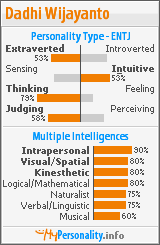
1 Comments:
haaaaaaaaaaaaaaaaiiiii
lam kenal blog na bagus bgt siiiy..
ike jg dah bikin blog di blogger tp koq g bs diapa apain...?
Post a Comment
<< Home